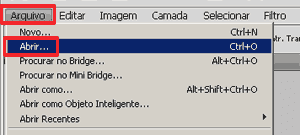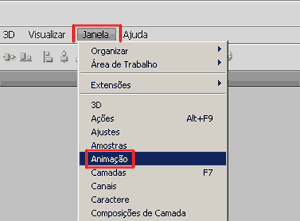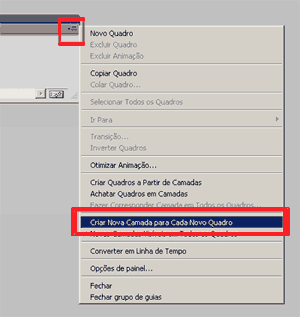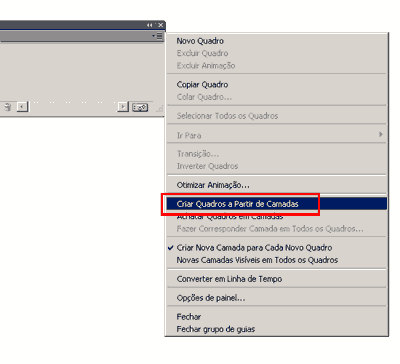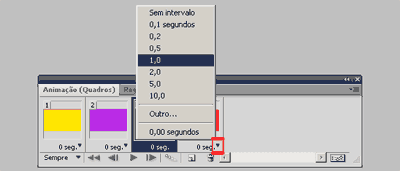Como criar um GIF animado no Photoshop
Neste artigo vamos aprender como fazer GIFs animados. Podemos criá-los ou editá-los através do programa de desenho Photoshop, uma ferramenta de design profissional.
Um GIF animado é uma série de imagens que ficam se repetindo, de modo que se pareça à uma gravação de vídeo, pode ser feito de várias formas e utilizando o editor gráfico Photoshop, todo o trabalho fica por conta do aplicativo.
O procedimento é muito simples. Edite sua imagem com o Photoshop e, sem sair do editor, você poderá animar e personalizar a sequência de quadros criados e também otimizar o arquivo para que fique menor e mais leve.
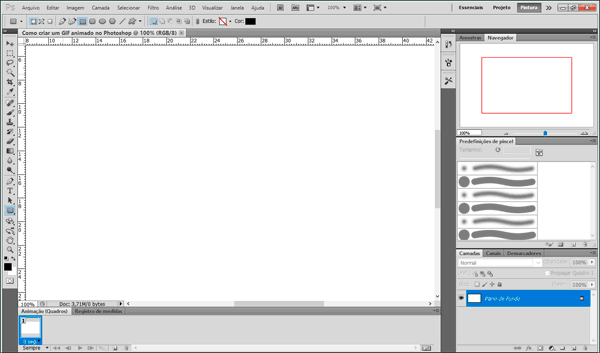
Instruções
Para que tudo seja feito de maneira descomplicada, pense em como gostaria que fosse o seu GIF animado. Com várias cores, sem texto, com texto, com diferentes fotografias, apenas com texto, etc. São muitas as possibilidade e, em geral, para facilitar o trabalho, você deverá reunir todas as imagens que serão animadas.
Reúna uma sequência de imagens com a qual você quer fazer um GIF. Isso pode ser praticamente qualquer coisa, mas tente optar por uma sequência não muito longa, uma animação mais longa, geralmente leva a um maior tamanho do arquivo.
Requisitos
Em primeiro lugar você precisará instalar o programa Photoshop no seu computador, se ainda não o tiver instalado, faça isso facilmente, na página oficial do programa, pode ser feito de forma gratuita para avaliação, mas antes, deverá criar uma conta na Adobe.
Se deseja conhecer outras opções, você pode aprender como criar um GIF animado no GIMP ou Photoscape, são programas gratuitos e fáceis de serem utilizados.
Criar um GIF animado no Photoshop
1º Passo – Escolha o primeiro quadro da sua animação GIF. Inicie o Photoshop e, em seguida, abra a primeira imagem que você deseja animar. Faça isso selecionado a opção “Arquivo” e depois “Abrir”.
2º Passo – Agora, precisará colocar outras imagem para que seja possível adicionar o efeito de movimento. Selecione a opção “Arquivo” e depois “Inserir”. Faça o procedimento seguindo a ordem da sua animação. Então, adicione a segunda imagem e, em seguida, insira a terceira, quarta e assim por diante.
3º Passo – Quando terminar, selecione a alternativa “Janela” e, em seguida, escolha “Animação”. Feito isso, abre-se então uma barra de ferramentas na parte inferior do editor Photoshop.
4º Passo – Agora, selecione o menu “expansível”, disponível no canto superior direito da janela de animação e escolha “Criar nova camada para cada novo quadro”.
5º Passo – Selecione também no menu “expansível” a alternativa “Criar quadros a partir de camadas”.
6º Passo – Agora é permitido modificar a ordem de exibição de cada quadro. Selecione a figura que deseja alterar a posição na janela de animação e arraste-a para o local apropriado.
7º Passo – Ajuste o tempo de exibição para cada quadro. Selecione o menu disponível abaixo de cada imagem para mostrar o menu de temporização e, em seguida, especifique o tempo de exibição para cada quadro.
8º Passo – Feito todos os passos, resta salvar no Photoshop o GIF animado. Na barra de ferramentas superior, selecione “Arquivo”, escolha “Salvar para Web e Dispositivos” e, em seguida, escolha GIF a partir do menu suspenso que aparece.
Pronto! Fazendo isso é possível conseguir um GIF animado de fotos no Photoshop. Se achou o tutorial passo a passo complicado, pode conhecer uma alternativa online e intuitiva na matéria que já escrevemos sobre como usar o Gif Maker.